フリーズしたときにiPhoneの電源を切る方法[究極の方法]
 更新者 リサ・オウ / 30年2023月09日15:XNUMX
更新者 リサ・オウ / 30年2023月09日15:XNUMXiPhoneは動作がスムーズなのでとても使いやすいです。 しかし、ある日、iPhone の電源を切っても、画面に反応がなかったらどうしますか? その場合は、iPhone の画面に重大な問題が発生しています。 それはiPhoneの画面がフリーズしていることを意味するだけです。
iPhone の画面がフリーズすると、画面全体を使用してコマンドを実行することができなくなります。 できることは側面にあるボタンを使用することだけです。 さらに、コンピュータを使用して iPhone のトラブルシューティングを行い、画面の問題を解決することもできます。 iPhoneがフリーズしたときに電源を切るにはどうすればよいですか? 役立つ方法を見つけるには、以下の情報を参照してください。 お進みください。
![フリーズしたときにiPhoneの電源を切る方法[究極の方法]](https://www.fonelab.com/images/ios-system-recovery/how-to-turn-off-iphone-when-frozen/how-to-turn-off-iphone-when-frozen.jpg)

ガイド一覧
パート 1. 再起動によってフリーズしたときに iPhone の電源を切る方法
iPhone の画面がフリーズして操作できないため、側面のボタンを使用するのが問題を解決する最良の方法です。 ボタンを使用して実行できるコマンドは次のとおりです。 iPhoneを再起動する.
ただし、iPhone の各モデルには異なるボタンが含まれています。 実は3種類あるんです。 これは、フリーズした iPhone の電源が切れない問題を解決するための他のプロセスがあることを意味するだけです。 この投稿の良い点は、これら 3 つの方法を個別に説明していることです。 下にスクロールして手順を参照してください。 進む。
| iPhoneのモデル | ボタン | プロセス |
| X、11、12、13 以降 | サイドボタンまたは音量ボタン | 音量ボタンまたはサイドボタンを押し続けます。 スライダーをドラッグして iPhone の電源をオフにします。 サイドボタンを長押ししてiPhoneの電源を入れます。 |
| 6、7、8、または SE (第 2 世代または第 3 世代) | サイドボタン | サイドボタンを押し続けます。 スライダーをドラッグして iPhone の電源をオフにします。 サイドボタンを長押ししてiPhoneの電源を入れます。 |
| SE (第 1 世代)、5 以前 | トップボタン | トップボタンを押し続けます。 上部をドラッグして iPhone の電源をオフにします。 トップボタンを長押ししてiPhoneの電源を入れます。 |
パート2. フリーズしたiPhoneを復元して電源を切る方法
iPhone のボタンとは別に、コンピュータを使用して、フリーズした iPhone の電源をオフにすることができます。 これは、iTunes または Finder を使用して iPhone を復元することによって行われます。 このプロセスにより、上記の問題を解決できます。
ただし、考慮しなければならないことが XNUMX つあります。 iPhone が壊れる前に、「探す」機能が無効になっていることを確認してください。 そうでない場合、iPhone を復元するために次のテクニックを使用することはできません。 さらに、この手順では iPhone 上のすべてのデータが削除されます。 削除されたデータは回復できなくなるため、データを必ずバックアップしてください。
FoneLabはiPhone / iPad / iPodをDFUモード、リカバリーモード、Appleロゴ、ヘッドフォンモードなどからデータを失わずに通常の状態に修正することを可能にします。
- 無効化されたiOSシステムの問題を修正します。
- データを損失することなく、無効なiOSデバイスからデータを抽出します。
- 安全で使いやすいです。
フリーズした iPhone を復元して電源をオフにする方法については、以下の方法を参照してください。 進む。
オプション1。iTunes
iTunes では iPhone の iOS バージョンをアップデートできます。 ただし、最新の macOS では置き換えられています。 Windows オペレーティング システムおよび以前の macOS でのみ使用できます。 iTunes を使用して iPhone 11 の画面がフリーズして電源を切れない問題を解決したい場合は、以下の詳細な手順を参照してください。
iPhone をコンピュータに接続します。 その後、iTunesを起動します。 Macをご利用の場合は、 まとめ iPhoneアイコンをクリックした後、左側のボタンをクリックします。 後で、 右側のボタン。 その後、選択してください iPhoneを復元します。 ボタン。 クリック リストア もう一度ボタンを押すとiPhoneが復元されます。 成功したら、iPhone の電源がオンになる必要があります。 その後iPhoneの電源を切ります。
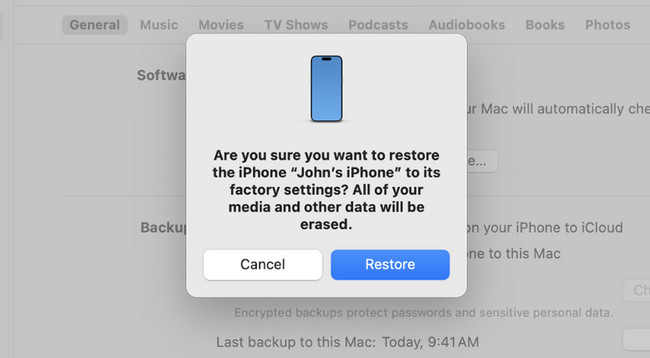
Windows オペレーティング システムを使用している場合は、iPhone を PC に接続します。 クリック iPhone 左側のアイコン。 後で、 まとめ ボタン。 その後、をクリックします リストア メインインターフェイスの右側にあるボタン。 成功すると、プロセスが成功したことを示すために iPhone がオンになる必要があります。 その後iPhoneの電源を切ります。
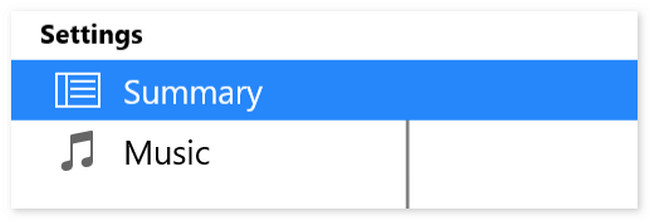
オプション2.ファインダー
Finder は iTunes に代わる最良のツールです。 プロセスは同じですが、ボタンが異なるだけです。 iPhone がフリーズして電源が切れない、またはリセットされない場合に Finder がどのように修正するかを以下でご覧ください。
USB ケーブルを介して iPhone を Mac に接続します。 その後、 iPhone 左側のアイコン。 後ほど、を選択してください 右側のボタン。 クリック バックアップのリストア ボタンを押してiPhoneの復元を開始します。 iPhone が再起動して電源が入り、プロセスが成功したことが示されます。 その後iPhoneの電源を切ります。
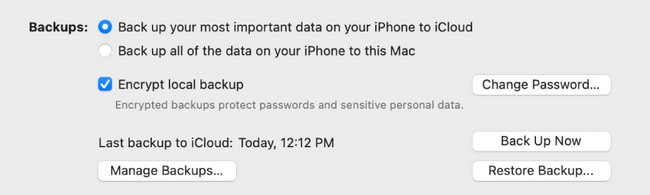
パート3. FoneLab iOSシステムリカバリでフリーズしたときにiPhoneの電源を切る方法
上記の組み込みの方法とは別に、サードパーティのツールを利用して、iPhone の画面がフリーズして電源をオフにできない問題を修正できます。 ツールは次のように呼ばれます FoneLab iOSシステムの回復。 iPhone の 50 以上の問題を解決できます。 これには、デバイスの問題、画面の問題、iOS モードの問題、iTunes の問題が含まれます。 このツールを詳しく知りたい場合は、以下の詳細な手順を参照してください。 進む。
FoneLabはiPhone / iPad / iPodをDFUモード、リカバリーモード、Appleロゴ、ヘッドフォンモードなどからデータを失わずに通常の状態に修正することを可能にします。
- 無効化されたiOSシステムの問題を修正します。
- データを損失することなく、無効なiOSデバイスからデータを抽出します。
- 安全で使いやすいです。
ステップ 1ツールをダウンロードします。 これを行うには、 無料ダウンロード ボタン。 後は設定して起動してください。
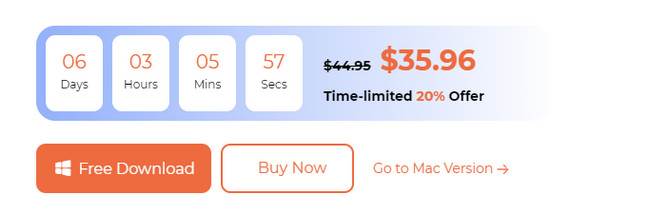
ステップ 2を選択してください iOSシステム復旧 ボタン。 その後、新しいインターフェイスが表示されます。
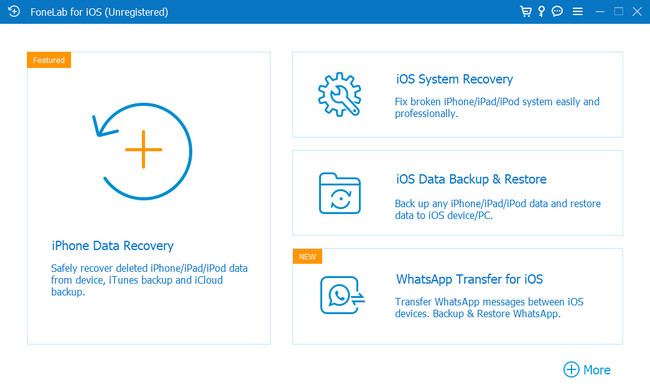
ステップ 3刻む 開始 次の画面のボタンをクリックします。 リカバリーモード画面が表示されます。
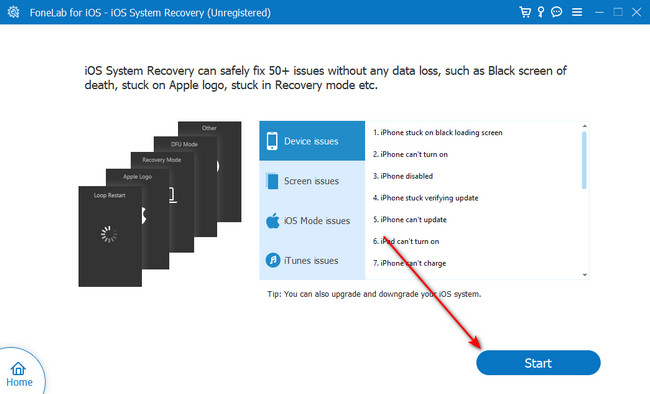
ステップ 4画面上の指示に従って、iPhone をリカバリモードにしてください。 その後、 最適化 or 修理 ボタンをクリックして問題を解決します。 その後iPhoneの電源を切ります。
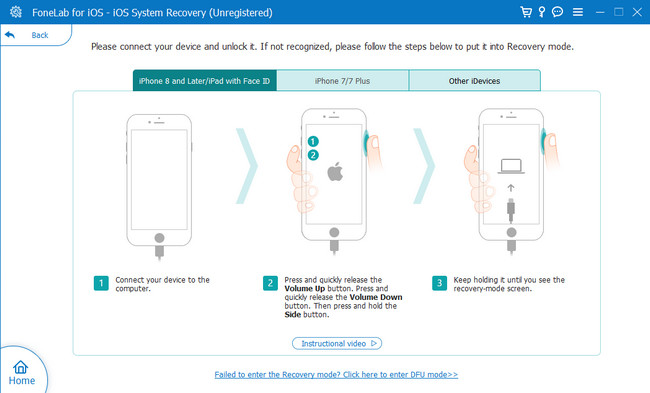
パート 4. フリーズしたときに iPhone の電源を切る方法に関するよくある質問
1. iPhone を強制的にシャットダウンできないのはなぜですか?
iPhoneを強制的にシャットダウンするときは、側面にあるボタンを使用します。 iPhoneのモデルによって異なります。 コマンドを実行できない場合は、使用可能なボタンの中に障害のあるボタンがある可能性があります。 それらを掃除すると、正常に機能するようになります。 そうでない場合は、専門家の助けを借りて修理する必要があります。
2. 電源ボタンが機能しない場合、電話機の電源を入れるにはどうすればよいですか?
iPhone の電源ボタンが機能しない場合は、充電することで電源をオンにすることができます。 その後iPhoneの電源が入ります。 ロックを解除してiPhoneを起動します 設定 アプリを使用して、電源なしで iPhone をオンにするオプションを表示します。 出力 ボタン。 その後、メインインターフェイスを下にスワイプして、 ユーザー補助 アイコン。 が表示されるまで指を使用して下にスワイプします。 カスタムアクション セクション。 を選択 ダブルタップ ボタンを押して、 画面のロック オプション。 後で、iPhone の画面をダブルタップしてオンにすることができます。
iPhone がフリーズして電源が切れなくなってしまった場合は、修理していただければ幸いです。 プロセス中に追加のエラーが発生しなかったと聞いて大変うれしく思います。 ぜひご利用をご検討ください FoneLab iOSシステムの回復 あなたの方法として。 50以上のiPhoneの問題をスムーズに解決できます。 iPhone に関して他にも質問や問題がありますか? 以下のコメント欄に残してお知らせください。 私たちは、できる限り最善のソリューションを作成します。 ありがとう!
FoneLabはiPhone / iPad / iPodをDFUモード、リカバリーモード、Appleロゴ、ヘッドフォンモードなどからデータを失わずに通常の状態に修正することを可能にします。
- 無効化されたiOSシステムの問題を修正します。
- データを損失することなく、無効なiOSデバイスからデータを抽出します。
- 安全で使いやすいです。

